Aqua (interfaz de usuario)
Este artículo tiene varios problemas. Ayúdenos a mejorarlo o a discutir estos problemas en la página de discusión . ( Aprenda cómo y cuándo eliminar estos mensajes )
|
 La primera versión de la interfaz Aqua, de Mac OS X Public Beta (Kodiak) | |
| Desarrollador(es) | Compañía Inc. de Apple. |
|---|---|
| Lanzamiento inicial | 6 de enero de 2000 ( 06-01-2000 ) |
| Escrito en | C++ [1] |
| Sistema operativo | macOS |
| Tipo | Entorno de escritorio |
| Licencia | Acuerdo de licencia de usuario final (EULA) propietario |
| Sitio web | desarrollador.apple.com/library/mac/documentation/UserExperience/Conceptual/OSXHIGuidelines/index.html |
Aqua es la interfaz gráfica de usuario , lenguaje de diseño y tema visual de los sistemas operativos macOS e iOS de Apple . Originalmente se basó en el tema del agua , con componentes similares a gotas y un uso liberal de efectos de reflexión y translucidez . Su objetivo es "incorporar color, profundidad, translucidez y texturas complejas en una interfaz visualmente atractiva" en las aplicaciones de macOS. [2] En su introducción, Steve Jobs señaló que "... es líquido, uno de los objetivos de diseño era que cuando lo vieras quisieras lamerlo". [3]
Aqua se presentó por primera vez en la Macworld Conference & Expo de 2000 en San Francisco . Su primera aparición en un producto comercial fue en el lanzamiento de iMovie 2 en julio de 2000, seguido por Mac OS X 10.0 al año siguiente. [4] Aqua es el sucesor de Platinum , que se utilizó en Mac OS 8 , Mac OS 9 y versiones para desarrolladores de Rhapsody (incluido Mac OS X Server 1.2). La apariencia de Aqua ha cambiado con frecuencia a lo largo de los años, más recientemente y drásticamente con el lanzamiento de macOS Big Sur en 2020, que Apple llama la "mayor actualización de diseño desde la introducción de Mac OS X". [5]
Fondo
Durante años, Apple había intentado sin éxito producir un sistema operativo Mac OS de próxima generación , incluidos proyectos con nombres en código Pink, Taligent y Copland . Mac OS X finalmente se construyó sobre NeXTSTEP , después de que Apple comprara NeXT y su director ejecutivo, Steve Jobs , regresara a Apple, la empresa que había cofundado. [6] : 8–20
Las primeras versiones de Mac OS X, llamadas Rhapsody , fueron una versión para desarrolladores que tenía una interfaz de usuario provisional, que combinaba el aspecto "Platinum" de MacOS 8 y OpenStep . [7] : 27–28 El enfoque de Rhapsody finalmente se abandonó y el nuevo sistema operativo se denominó Mac OS X en 1998. [6] : 71 Las primeras vistas previas para desarrolladores de Mac OS X se entregaron con una interfaz similar a Rhapsody, que combinaba el Mac OS clásico y NextStep. [8] La interfaz final del sistema operativo, Aqua, se daría a conocer en la Macworld Expo en enero de 2000. [9]
Elementos de diseño
Aqua utiliza el azul, el blanco y el gris como colores principales en todo su estilo. Las barras de herramientas de las ventanas, los fondos de las ventanas, los botones, los menús y otros elementos de la interfaz se encuentran todos en cualquiera de estos colores. Por ejemplo, las barras de herramientas y las barras laterales suelen ser de color gris o metal, los fondos de las ventanas y los menús emergentes son blancos y los botones (en sistemas más antiguos también los tiradores de la barra de desplazamiento) están acentuados con un azul brillante. En las versiones de OS X anteriores a OS X Yosemite, la mayoría de los controles tienen un efecto de "vidrio" o "gel" aplicado a ellos. David Pogue describió este efecto como "pegotes de gel dentífrico Crest Berrylicious que se pueden lamer ". [10]
macOS tiene pocas opciones de personalización nativas para cambiar el aspecto general del sistema. Los usuarios pueden elegir una apariencia de grafito en lugar del azul predeterminado. Cuando se usa la apariencia de grafito, los controles tienen un color similar al de la pizarra , gris azulado o gris, incluidos los controles de la ventana principal que son rojos, amarillos y verdes con la apariencia predeterminada. La opción de apariencia se agregó a instancias de los desarrolladores y usuarios que encontraron que la apariencia azul era llamativa o poco profesional. [ cita requerida ] OS X Yosemite agregó un modo oscuro que oscurece la barra de menú y el Dock predominantemente blancos. Los usuarios también pueden elegir libremente un color de resaltado para la selección de texto y archivos.
Elementos de la interfaz
Esta sección necesita citas adicionales para su verificación . ( Mayo de 2021 ) |
Ventanas
Históricamente, Aqua tenía dos diseños de ventanas: las ventanas Aqua predeterminadas y las ventanas de "metal cepillado". Las ventanas Aqua suelen tener una barra de título gris o similar al metal con tres botones en el lado izquierdo (para cerrar, minimizar y hacer zoom o ingresar al modo de pantalla completa). Visualmente, estos botones solían estar ubicados en la parte superior, pero luego aparecieron "hundidos" en la ventana. Las ventanas Aqua casi no tienen marco ni borde exterior, en su lugar se utilizan sombras paralelas para separar y distinguir las ventanas activas de las inactivas. La estética de los fondos de las ventanas cambió de fondos de rayas a fondos blancos. Las ventanas de metal cepillado tenían un marco grueso con una textura metálica o un fondo gris oscuro y botones y marcos internos hundidos. Tenían la propiedad adicional de poder arrastrarse en cada punto del marco en lugar de solo la barra de título y la barra de herramientas. Apple recomendó ventanas de metal cepillado para aplicaciones que imitan dispositivos del mundo real (como iTunes ) o se usan para interactuar con dichos dispositivos (como iSync ), [11] pero fue criticado por los diseñadores por no seguir sus propias pautas o aplicarlo de manera inconsistente (también se usó en Safari o Finder). [12] Las ventanas de metal cepillado han sido eliminadas en gran medida desde Leopard y se vuelven visualmente indistintas de las ventanas Aqua. [13]
Además de las barras de título, las ventanas también pueden tener barras de herramientas con botones separados. Hasta Leopard, las barras de herramientas estaban visualmente separadas de la barra de título y tenían el mismo fondo que el marco de la ventana o estaban rayadas. [14] Leopard introdujo un estilo unificado que extendía el fondo metálico de la barra de título a la barra de herramientas, haciéndola parecer un todo. [13] Opcionalmente, se podía colocar un separador entre la barra de título y la barra de herramientas para imitar el estilo anterior. OS X Yosemite trajo una versión más compacta de la barra de herramientas que fusionó la barra de título y la barra de herramientas, la hizo más corta y eliminó el título de la ventana (por ejemplo, en Safari 8 y posteriores). [15]
Los cajones son vistas laterales adicionales que se pueden deslizar hacia afuera desde cualquier borde de una ventana, excepto el borde superior. Se pueden redimensionar perpendicularmente al borde de la ventana, pero siguen el tamaño de la ventana en la dirección opuesta. Los cajones solían usarse para mostrar controles e información que no necesitaban estar siempre visibles, pero ahora Apple recomienda no usarlos. [16]
Las hojas son cuadros de diálogo que son modales para una ventana específica. Cuando se abren, se proyectan hacia el usuario como una hoja de papel, de ahí su nombre. Son parcialmente transparentes y centran la atención en el contenido de la hoja. Los controles de la ventana principal se desactivan hasta que se cierra la hoja, pero el usuario puede continuar trabajando en otras ventanas (incluidas las de la misma aplicación) mientras la hoja está abierta.
Menús

Los menús están cubiertos por un gris sólido ligeramente translúcido y, cuando los elementos del menú están resaltados, aparecen en azul. En los menús de aplicaciones , que se encuentran en una sola barra en la parte superior de la pantalla , los atajos de teclado aparecen en el lado derecho del menú, mientras que el elemento del menú real se encuentra en el lado izquierdo. En Yosemite, los menús son mucho más translúcidos y tienen un efecto borroso.
Los menús desplegables para usar en las ventanas también están disponibles en varias variedades. El menú "emergente" estándar es blanco con una tapa azul con flechas opuestas, mientras que los menús "desplegables" solo tienen una flecha hacia abajo en la tapa. Los menús "desplegables" están disponibles en cuatro variedades Aqua diferentes, la mayoría de las cuales han caído en desuso en versiones posteriores de macOS.
Cuadros de texto y campos
Los cuadros de texto son texto negro sobre blanco con un borde con efecto hundido. Además de los cuadros de texto cuadrados normales, hay disponibles cuadros de texto de búsqueda redondeados. Para requisitos de texto más amplios, también hay un campo de texto de varias líneas. Hay disponible un cuadro de texto combinado y un menú desplegable, que permite al usuario escribir un valor además de elegir de un menú. También hay una combinación de cuadro de texto y control de selección, que permite al usuario escribir una fecha y hora o editarla con botones direccionales. Mac OS X 10.4 introdujo un nuevo elemento de interfaz que permite al usuario arrastrar 'tokens' no editables a un cuadro de texto, entre los cuales se puede escribir texto. Se recorta el espacio en blanco antes y después de los tokens .
Botones pulsadores
Los botones pulsadores estándar con esquinas redondeadas están disponibles en dos variedades: blanco y azul. Un botón azul es la acción predeterminada y, en las versiones del sistema operativo anteriores a Yosemite, parecía pulsar para indicar al usuario que realizara esa acción. La acción de un botón azul normalmente también se puede invocar con la tecla de retorno . Los botones blancos suelen estar asociados con todas las demás acciones.
También están disponibles botones con bisel redondeado, diseñados para albergar un icono; botones cuadrados estándar; botones cuadrados de vidrio y botones redondos. Además, están disponibles botones de ayuda en línea circulares y morados que muestran ayuda relativa a la tarea actual cuando se hace clic en ellos. Los triángulos de divulgación , aunque técnicamente son botones, permiten mostrar y ocultar vistas de controles para ahorrar espacio.
Casillas de verificación y botones de opción
En macOS, las casillas de verificación vacías son pequeños rectángulos redondeados de color blanco. Cuando están marcadas, se vuelven azules y aparece una marca de verificación . Básicamente, son botones que se pueden activar o desactivar. Los botones de opción tienen un aspecto y un comportamiento similares, excepto que son circulares y contienen un punto en lugar de una marca de verificación. Los botones de opción se clasifican en grupos de los cuales solo se puede activar uno a la vez.
En Yosemite, se agregó una animación corta para mostrar el llenado de la casilla de verificación o del botón de opción.
Tablas y listas
Las tablas y listas se pueden clasificar de tres formas: una tabla estándar de varias columnas con espacio para ingresar valores o colocar otros elementos de la interfaz, como botones; una vista de esquema que puede contener triángulos desplegables para mostrar y ocultar conjuntos de datos; y una vista de columnas de Miller similar a la vista de columnas del Finder . Todas las vistas de tabla pueden usar fondos de fila alternados en azul y blanco.
Indicadores de progreso
Existen dos tipos principales de indicadores de progreso de carga/guardado: una barra de progreso o una rueda giratoria monocromática (no el molinete giratorio ). La barra de progreso en sí está disponible en dos variedades: indeterminada, que simplemente muestra rayas diagonales azules y blancas en animación sin ninguna medida de progreso; o determinada, que muestra una barra azul pulsante contra un fondo blanco proporcional al porcentaje de una tarea completada. El indicador de rueda giratoria, que también se encuentra en la pantalla de inicio de Mac OS X desde la versión 10.2, es simplemente una serie de 12 líneas grises cada vez más oscuras dispuestas circularmente, como la vista lateral de una rueda con radios que gira en el sentido de las agujas del reloj. Muchas otras interfaces han adoptado este dispositivo, incluidos los navegadores web Firefox y Camino y muchos sitios web influenciados por la Web 2.0 .
En Yosemite, la barra de progreso se cambió a un gris claro y delgado. La variante "indeterminada" mantuvo los pulsos, pero más lentos y espaciados. Ahora aparece un indicador de progreso durante el arranque, que reemplaza al indicador de rueda giratoria que se encontraba en versiones anteriores.
Misceláneas
Los controles deslizantes están disponibles en tres tipos: uno con marcas de verificación y un depurador triangular, uno con un depurador redondo y sin marcas de verificación y un control deslizante circular que se puede girar. Todos están disponibles en forma horizontal o vertical. El control deslizante circular es simplemente un punto gris sobre un círculo blanco que se puede girar para establecer valores.
macOS tiene un control estándar para seleccionar colores que aparece como un botón cuadrado normal con una muestra de color en el medio. Al hacer clic, se muestra la paleta de colores estándar de macOS .
Las pestañas de macOS son casi idénticas a los botones de comando: las pestañas no seleccionadas son blancas y las seleccionadas son azules. También hay "recipientes" para imágenes: un pequeño contenedor hundido en el que se pueden colocar archivos de imagen. Cuando el recipiente contiene una imagen, puede mostrar una representación en miniatura del contenido del archivo.
Tipos de letra
Apple utilizó Lucida Grande como tipografía del sistema desde el primer lanzamiento, Cheetah, hasta Mavericks. Ocasionalmente, Apple también utilizó Helvetica y Helvetica Neue , como en aplicaciones como Mail y iPhoto . La tipografía del sistema se cambió a Helvetica Neue en Yosemite y se volvió a cambiar en El Capitan a la tipografía San Francisco de Apple . macOS hace uso del suavizado de tipografías en todo el sistema para hacer que los bordes parezcan más suaves y preservar las formas distintivas de las tipografías, a veces a costa de la nitidez y la claridad.
Animaciones
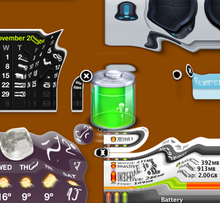
Aqua hace un uso intensivo de la animación . Algunos ejemplos son:
- Los iconos del Dock rebotan hacia arriba y hacia abajo a medida que se inician sus aplicaciones correspondientes.
- Los iconos del Dock también rebotan hacia arriba y hacia abajo, con un ritmo diferente, cuando una aplicación en segundo plano requiere la atención del usuario.
- Los íconos del Dock pueden aumentar de tamaño cuando el cursor se acerca a ellos. Esta función (llamada "ampliación") es opcional.
- Cuando se minimizan, las ventanas son "absorbidas" hacia el Dock usando el "efecto Genio" o el "efecto Escala". Ambos efectos son personalizables por el usuario. El primero hace que una ventana se convierta en una forma curva para que parezca una animación inversa de un genio saliendo de una lámpara, y el segundo reduce la escala de la ventana hasta que es lo suficientemente pequeña para estar en el Dock. Al presionar la tecla Shift , ambos efectos se pueden ver en cámara lenta . Estas pulsaciones de teclas también se pueden aplicar a otros efectos Aqua como Dashboard , Mission Control y Front Row . Mantener presionada la tecla Control y Shift hace que el efecto de minimización tarde el doble de tiempo que solo mantener presionada la tecla Shift. Mantener presionada solo la tecla Control también ralentiza ligeramente la animación. Hay otro efecto de dock no documentado llamado "Suck" que se puede habilitar editando manualmente un archivo de configuración o usando un comando de Terminal; [17] este parece ser el mismo efecto que acompaña a la eliminación de widgets del Dashboard.
- Cuando se abre o se cierra una carpeta en el escritorio , la ventana del Finder correspondiente parece surgir del icono de la carpeta o desaparecer en él, en lugar de aparecer de la nada. Este efecto estaba presente en el Finder clásico de Mac OS como ZoomRects, pero había desaparecido de las primeras versiones para desarrolladores de Mac OS X.
- Las hojas se "publican" en las barras de título de las ventanas. Parecen trozos de papel que se lanzan hacia el usuario o se deslizan hacia afuera como si fueran papel de una bandeja.
- Los widgets del Dashboard parecen volar sobre la pantalla. Los widgets del Dashboard aparecen con un efecto de "onda", como si se dejaran caer sobre la superficie de un estanque . Cuando se eliminan, los widgets son succionados hacia el botón de cierre como si fueran arrastrados hacia el vacío. Este efecto se puede aplicar en ventanas que se minimizan en el Dock . [17] A partir de Mac OS X 10.7 Lion, la configuración predeterminada del Dashboard difiere de la de las versiones anteriores (ocupa su propio espacio en Mission Control), lo que hace que se elimine el efecto de onda. Sin embargo, el usuario puede volver a invocar el Dashboard original (junto con el efecto de onda) en Preferencias del Sistema.
- Al hacer clic, el contenido de una pila parecerá surgir desde detrás del ícono.
- En la versión beta pública de Mac OS X , los elementos del dock que se arrastraban hasta el escritorio simplemente desaparecían, aparentemente "cayendo" sobre el escritorio. Este comportamiento cambió con Mac OS X 10.0 ; a partir de esta versión, los elementos arrastrados fuera del dock "desaparecían" en una nube de humo similar a una caricatura, un efecto que Apple utilizó más tarde en varios lugares (como la barra de marcadores de Safari y la eliminación de etiquetas de iPhoto). Se utilizó un efecto similar en Newton OS de Apple . En OS X 10.10 Yosemite, este efecto ya no está presente; el elemento simplemente desaparece, sin embargo, todavía se puede ver en el selector de arranque de las computadoras Mac basadas en Intel cuando un dispositivo de arranque (como un disco duro externo) se desconecta de la computadora.
- A partir de Mac OS X 10.7 Lion, las ventanas que contienen un documento o un sitio web se abren con una animación similar a la de Windows Aero . Se puede ver un efecto de zoom similar al abrir archivos desde el escritorio o dentro de una ventana del Finder . Esto también se aplica a todo el escritorio cuando un usuario inicia sesión.
- Cuando se utiliza el cambio rápido de usuario, se utiliza el efecto "Cubo" de Apple para transferir entre escritorios y/o la ventana de inicio de sesión.
Muchos de estos efectos pueden ser desactivados por el usuario o solo están disponibles en hardware compatible.
Tecnología subyacente
Aqua funciona con el servidor de visualización Quartz Compositor .
Historia
Jobs introdujo la interfaz Aqua como un intento de Apple de crear una interfaz más potente para usuarios profesionales, al tiempo que hacía un producto accesible para nuevos usuarios de computadoras. [6] : 75
Mac OS X Jaguar, Panther y Tiger
Mac OS X 10.2 "Jaguar" incorporó elementos de interfaz más planos, como nuevos botones y menús desplegables, y redujo la transparencia para atenuar las rayas en ventanas y menús. Estas tendencias continuaron en las versiones posteriores de Mac OS X.
En Mac OS X, los botones de Panther se hicieron aparecer hundidos en su entorno, siguiendo una tendencia general de elementos de interfaz más aplanados en el sistema operativo. Las tradicionales rayas fueron reemplazadas por un tema mucho más sutil, más notablemente en la barra de menú , y el uso de la transparencia se redujo nuevamente (por ejemplo, en las barras de título de las ventanas inactivas). Las pestañas también cambiaron; se hicieron más planas y toda el área de pestañas se hundió en lugar de elevarse. Los botones de pestañas se centraron en el borde superior del área de pestañas. Aparecieron nuevos íconos en todo el sistema, incluido un nuevo ícono del Finder más plano y brillante y un nuevo ícono de Preferencias del Sistema . [18] Panther también presentó un mayor uso del aspecto "Brushed Metal", especialmente en el Finder y el navegador web Safari . Brushed Metal había aparecido por primera vez en QuickTime Player 4.0 en 1999. Las Pautas de interfaz humana de Apple establecían que la interfaz de metal cepillado se usara para programas que imitaran el funcionamiento o la interfaz de dispositivos comunes del mundo real ( skeuomorphism ).
Mac OS X Tiger trajo consigo cambios más sutiles, incluyendo el esquema unificado de la barra de título. [19] Las rayas se eliminaron por completo de la barra de menú y se reemplazaron por un aspecto blanco brillante. Las pestañas se modificaron para que aparecieran como botones segmentados normales. El icono del menú de Apple se suavizó a una apariencia más mate y la nueva utilidad de búsqueda Spotlight se vinculó permanentemente al extremo derecho de la barra de menú con el mismo color y degradado del menú de Apple. [14]
Mac OS X Leopard y Snow Leopard
Mac OS X Leopard trajo consigo cambios de gran alcance a Aqua. Las ventanas Aqua y las ventanas de "metal cepillado" obtuvieron el mismo aspecto gris metálico, los fondos de rayas se eliminaron por completo, las barras de herramientas y las barras de título se fusionaron en un todo, las diferencias entre las ventanas activas e inactivas se hicieron más claras a través de sombras paralelas más gruesas y una apariencia monocromática de las ventanas inactivas, el color de la barra de menú se cambió a gris con un aspecto semitransparente opcional en Macs compatibles y el Dock obtuvo un aspecto 3D con un "suelo" reflectante similar al vidrio. El diseño del Dock , cuando se colocaba en el lado izquierdo o derecho, cambiaba a un fondo negro translúcido con un borde blanco y esquinas redondeadas. Los menús contextuales tenían esquinas ligeramente redondeadas y se rediseñaron numerosos iconos, incluidos los iconos de carpeta y los iconos de Preferencias del Sistema . [13]
Mac OS X Snow Leopard no realizó prácticamente ningún cambio en Aqua. En particular, el menú contextual de los elementos del Dock cambió de un blanco sólido a un negro translúcido. [20]
Mac OS X Lion, OS X Mountain Lion y Mavericks
Mac OS X Lion introdujo muchos cambios inspirados en iOS que persistieron en OS X Mavericks y OS X Yosemite, aunque este último cambió la estética general. Se eliminaron las barras de desplazamiento y los controladores de las barras de desplazamiento se convirtieron en barras delgadas y semitransparentes que desaparecen cuando no se usan. Se redujeron los radios de las esquinas de los botones pulsadores, lo que le dio una apariencia similar a Mac OS 8 y 9. La apariencia gelatinosa de la mayoría de los componentes fue reemplazada por una apariencia ligeramente brillante y más plana. Los fondos de las ventanas se volvieron ligeramente más brillantes y las esquinas de las ventanas se redondearon. Lion también agregó más animaciones. [21]
OS X Mountain Lion trajo sólo cambios menores y cambió la apariencia del Dock a un estilo de vidrio esmerilado, con esquinas redondeadas, luces indicadoras rectangulares, un nuevo separador diagonal y un nuevo ícono de Papelera. [22]
OS X Mavericks prescindió de varios diseños ricos y ornamentales, reflejando la renovación de diseño en iOS 7. Las aplicaciones Calendario , Contactos y Notas respectivamente perdieron su apariencia de cuero, libro y bloc de notas (todos introducidos en Lion). Las texturas de lino en el Centro de notificaciones y el Launchpad también se eliminaron y se reemplazaron con fondos grises simples. [23]
OS X Yosemite, El Capitán, macOS Sierra, High Sierra, Mojave y Catalina
En OS X Yosemite , muchos de los elementos e íconos Aqua se simplificaron y aplanaron, siguiendo un cambio de diseño similar en iOS 7. Apple incorporó el mismo efecto de vidrio esmerilado saturado , llamado "Vibrancy", en todo el sistema. Los ejemplos incluyen el Dock, la barra de menú, las barras laterales, el Centro de notificaciones y Mission Control . Se aplicó un efecto similar a las barras de herramientas, pero mantuvieron su apariencia gris. Los botones de la barra de herramientas se volvieron blancos y Apple introdujo un tipo de barra de herramientas más compacta que eliminó el título de la ventana, pero mantuvo los botones de la barra de herramientas (por ejemplo, en Safari ). Ciertos controles, como las casillas de verificación y los botones de opción, obtuvieron animaciones, mientras que las animaciones en otros lugares se eliminaron, como la animación "poof" al eliminar un ícono del Dock y la animación "cubo" al cambiar rápidamente a otra cuenta de usuario. Apple cambió la tipografía del sistema a Helvetica Neue . Yosemite también agregó un "tema oscuro" que puede activar en la configuración que hace que el dock y la barra de menú sean negros. [15]
OS X El Capitan solo realizó cambios menores en Aqua. Los botones blancos de la barra de herramientas recuperaron un aspecto ligeramente brillante, se rediseñó el molinillo giratorio y se redujo el efecto Vibrancy en ciertas áreas, como Mission Control . La tipografía del sistema se cambió una vez más, a la tipografía San Francisco de Apple , al mismo tiempo que iOS 9 y después del lanzamiento de la tipografía en watchOS en abril de 2015. [24] Estos cambios continuaron en macOS Sierra , High Sierra , Mojave y Catalina .
macOS Big Sur, Monterey, Ventura, Sonoma y Sequoia
macOS Big Sur trajo cambios importantes al diseño de Aqua que lo pone en línea con otras plataformas de Apple como iOS y iPadOS . El Dock ahora está separado del borde de la pantalla y más redondeado en todas las esquinas. Los íconos ahora tienen forma de ardilla y adquieren una profundidad más notable en general. Las barras de título pierden su cromo degradado, optando por un aspecto blanco plano, y el texto de la barra de título ahora está en negrita y en línea con los elementos de la barra de herramientas, que ya no están contenidos dentro de un fondo distintivo. Los cuadros de diálogo modales han cambiado significativamente, solo son tan grandes como el contenido interior; dispuestos con un ícono grande en la parte superior, texto en el centro y botones en la parte inferior. Las hojas ya no se deslizan como papel desde debajo de la barra de título, sino que simplemente se desvanecen desde el centro de la ventana. Las barras laterales unificadas se han vuelto más comunes y son las predeterminadas para todas las aplicaciones. Las ventanas ahora tienen esquinas más redondeadas que toman un tinte del fondo de pantalla del usuario, similar al efecto Mica de Windows 11. La barra de menú ahora es completamente transparente, utilizando un fuerte desenfoque para diferenciarse del fondo. Esta revisión de Aqua continuó utilizándose en macOS Monterey , Ventura , Sonoma y Sequoia .
Aplicaciones de Microsoft Windows
Aqua también se ha integrado en las aplicaciones de Apple para Microsoft Windows , como iTunes , QuickTime y Safari (aunque no en Safari 4). iTunes para Windows generalmente ha adoptado los mismos desarrollos que la versión concurrente de macOS, con la excepción del uso de controles de interfaz de usuario nativos de Windows y botones de barra de título de estilo Windows en la parte superior derecha de la ventana del reproductor. La versión de Windows de Safari, en la versión 3, incluyó una apariencia Aqua funcional que era muy similar a macOS. A partir de la versión 4, se empleó un tema más parecido a Windows utilizando los controles de interfaz de usuario estándar de Windows y el borde de la ventana. QuickTime para Windows usa el mismo tema que se ve en versiones anteriores de QuickTime para macOS , con ventanas de metal cepillado y botones Aqua en la parte superior.
Crítica
Gran parte del diseño original de Aqua se parecía al aspecto translúcido de dos tonos del hardware contemporáneo de Apple. [25] En 2003 y 2004, Apple pasó a utilizar aluminio cepillado en su diseño industrial (como en los Apple Cinema Displays de aluminio ). El diseño de Aqua cambió en consecuencia. Esta mezcla algo inconsistente de estilos de interfaz ha sido controvertida entre la comunidad Mac. [26] [27] [28] [29] [30] [31] [32]
Litigio
En el pasado, Apple ha amenazado con emprender acciones legales contra aquellos que creen temas similares a su apariencia . [33] La comunidad de diseño de máscaras de Mac se opuso a las acciones de mano dura de Apple contra todos los diseños similares a Aqua. Brad Wardell de Stardock contrastó el enfoque litigioso de la empresa con el enfoque de Microsoft para incorporar máscaras de terceros en Windows XP . [34]
Véase también
Referencias
- ^ Lextrait, Vincent (enero de 2010). "The Programming Languages Beacon, v10.0". Archivado desde el original el 30 de mayo de 2012. Consultado el 14 de marzo de 2010 .
- ^ "Documentación para desarrolladores sobre Aqua". Archivado desde el original el 7 de octubre de 2008.
- ^ "Macworld San Francisco 2000". 6 min 45 seg. Archivado desde el original el 12 de diciembre de 2021. Consultado el 6 de enero de 2009 , a través de YouTube.
- ^ Apple PR (19 de julio de 2000). «Apple presenta iMovie 2». Apple.com . Archivado desde el original el 17 de enero de 2008. Consultado el 5 de enero de 2008 .
- ^ "Apple presenta macOS Big Sur con un nuevo y atractivo diseño". Apple Newsroom . Consultado el 19 de agosto de 2021 .
- ^ abc Hackett, Steven (2016). Aqua y Bondi: el camino hacia OS X y la computadora que salvó a Apple . Hackett Technical Media. ISBN 978-0-9979937-0-7.
- ^ Singh, Amit (19 de junio de 2006). Mac OS X Internals: A Systems Approach (Funciones internas de Mac OS X: un enfoque de sistemas) . Addison-Wesley Professional. ISBN 978-0-13-270226-3.
- ^ "MacOS X DP2". 14 de diciembre de 1999.
- ^ "Una rápida inmersión en Aqua, la interfaz de Mac OS X". TidBITS . 17 de enero de 2000 . Consultado el 9 de mayo de 2021 .
- ^ Pogue, David (2000). Macs for Dummies (7.ª ed.). Hungry Minds. pág. 340. ISBN 0-7645-0703-6.
- ^ "Apple Human Interface Guidelines" (PDF) . 6 de diciembre de 2005. Consultado el 7 de diciembre de 2015 .
- ^ Gruber, John (16 de octubre de 2004). "Metal cepillado y HIG". Daring Fireball . Consultado el 7 de diciembre de 2015 .
- ^ abc Siracusa, John (29 de octubre de 2007). "Mac OS X 10.5 Leopard: la revisión de Ars Technica". Ars Técnica . Consultado el 7 de diciembre de 2015 .
- ^ ab Siracusa, John (28 de abril de 2005). "Mac OS X 10.4 Tigre". Ars Técnica . Consultado el 7 de diciembre de 2015 .
- ^ ab Siracusa, John (16 de octubre de 2014). "OS X 10.10 Yosemite: revisión de Ars Technica". Ars Técnica . Consultado el 7 de diciembre de 2015 .
- ^ "Directrices de interfaz humana de OS X".
Los cajones se utilizan muy poco en las aplicaciones modernas de Mac. En la medida de lo posible, rediseña tu interfaz de usuario para evitar el uso de cajones; si estás creando una nueva aplicación, evita agregar un cajón al diseño.
- ^ ab "Cambiar el efecto de minimización en Mac OS X mediante el comando Valores predeterminados". 12 de abril de 2007.
- ^ Siracusa, John (9 de noviembre de 2003). "Mac OS X 10.3 Pantera". Ars Técnica . Consultado el 7 de diciembre de 2015 .
- ^ "Preguntas y respuestas técnicas". developer.apple.com .
- ^ Siracusa, John (1 de septiembre de 2009). «Mac OS X 10.6 Snow Leopard: la reseña de Ars Technica». Ars Technica . Consultado el 7 de diciembre de 2015 .
- ^ Siracusa, John (20 de julio de 2011). "Mac OS X 10.7 Lion: la revisión de Ars Technica". Ars Técnica . Consultado el 7 de diciembre de 2015 .
- ^ Siracusa, John (25 de julio de 2012). «OS X 10.8 Mountain Lion: la reseña de Ars Technica». Ars Technica . Consultado el 7 de diciembre de 2015 .
- ^ Siracusa, John (22 de octubre de 2013). "OS X 10.9 Mavericks: la revisión de Ars Technica". Ars Técnica . Consultado el 7 de diciembre de 2015 .
- ^ Cunningham, Andrew; Hutchinson, Lee (29 de septiembre de 2015). «OS X 10.11 El Capitan: The Ars Technica Review». Ars Technica . Consultado el 7 de diciembre de 2015 .
- ^ "Predicciones para la Macworld Expo 2007".
Los elementos transparentes de color rojo, amarillo, verde y azul de Aqua se parecen al hardware de los antiguos iMacs G3 y Power Macs.
- ^ "¿Se actualizará la interfaz Aqua?"
- ^ "Un tema de interfaz de metal cepillado antropomorfizado aparece en la versión preliminar de la WWDC de Mac OS X Leopard".
- ^ "Primer vistazo: vista previa de Leopard: cambios en el escritorio y el Finder".
- ^ "Metal cepillado y el HIG".
- ^ "Los primeros retoques de Tiger".
- ^ "PERSONALIZACIÓN DE LA INTERFAZ DE USUARIO DE MAC OS X".
Una de las principales quejas sobre la interfaz de usuario de Mac OS X es que con cada nueva versión del sistema operativo, Aqua se ha vuelto inconsistente y demasiado variada en su apariencia.
- ^ "Revisión de Apple Mac OS X 10.3 Panther". Archivado desde el original el 3 de mayo de 2012. Consultado el 27 de septiembre de 2012.
La interfaz también es más recargada y menos consistente que la de Jaguar.
- ^ Lettice, John (2 de febrero de 2001). "Apple pone nerviosos a los abogados de DesktopX por Aqua". The Register . Consultado el 7 de diciembre de 2015 .
- ^ Orlowski, Andrew (20 de septiembre de 2001). «Microsoft bendice los diseños de XP». The Register . Consultado el 7 de diciembre de 2015 .
Enlaces externos
- Pautas de interfaz humana de Apple
- Hackett, Stephen (24 de abril de 2014). "Sobre el pasado, el presente y el futuro de la interfaz de usuario Aqua de Apple". 512 píxeles .


